Quando è uscito WordPress 5.5, abbiamo notato qualcosa di interessante: una nuova caratteristica di sitemap XML integrata. Sebbene questa fosse un’ottima notizia per molti utenti, ci siamo subito resi conto che non era l’ideale per i siti che già utilizzavano plugin SEO popolari come AIOSEO o Yoast, che offrono caratteristiche di sitemap migliori.
In effetti, la presenza di più sitemap può confondere i motori di ricerca e avere un impatto potenziale sui vostri sforzi SEO. Abbiamo visto di persona come il problema delle sitemap duplicate possa causare inutili grattacapi ai proprietari di siti web.
Ecco perché abbiamo messo insieme questa guida semplice per mostrarvi esattamente come disabilitare la sitemap predefinita di WordPress. Condivideremo diversi metodi che funzionano per diversi livelli di competenza, sia che siate a vostro agio nella modifica del codice sia che preferiate una soluzione senza codice.
Alla fine di questa guida, avrete una sitemap unica e pulita, comprensibile ai motori di ricerca.
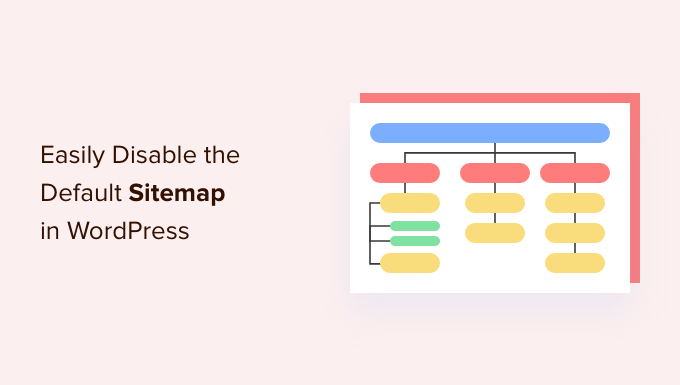
Perché disabilitare la Sitemap di WordPress
Una sitemap XML è un file che elenca tutti i contenuti del vostro sito web in un formato XML, che facilita ai motori di ricerca la scoperta e l’indicizzazione dei vostri contenuti.
Le sitemap sono molto utili per il vostro sito web in quanto portano più traffico e migliorano le classifiche SEO del vostro sito.
Tuttavia, numerosi plugin SEO per WordPress come All in One SEO, Yoast SEO e Google XML Sitemaps implementano già le sitemap sul vostro sito web, il che fa sì che le pagine di WordPress abbiano due serie di sitemap.
Le sitemap duplicate per la stessa pagina di WordPress possono confondere i motori di ricerca e ridurre le classifiche SEO.
Se non utilizzate un plugin per l’ottimizzazione dei motori di ricerca per la vostra sitemap, vi state perdendo delle funzionalità avanzate. Ad esempio, molti dei più diffusi plugin SEO per WordPress offrono funzioni come la Sitemap video, la Sitemap news e la Sitemap RSS per aiutarvi a superare i vostri concorrenti in termini di SEO.
Detto questo, vediamo come disabilitare facilmente la sitemap predefinita di WordPress:
Metodo 1: Disabilitare la Sitemap di WordPress utilizzando il plugin WordPress SEO
Se si utilizza uno dei più diffusi plugin SEO per WordPress, verrà automaticamente disattivata la funzione sitemap predefinita di WordPress e sostituita con una soluzione più potente.
Per il bene di questo tutorial, mostreremo il plugin AIOSEO perché è il plugin che usiamo su WPBeginner.
All in One SEO è il miglior plugin SEO per WordPress che vi permette di ottimizzare facilmente il vostro sito web WordPress per i motori di ricerca e le piattaforme dei social media. Oltre 3 milioni di siti web utilizzano AIOSEO, compreso il nostro.
Per impostazione predefinita, All in One SEO abilita la funzione Sitemap, che sostituisce automaticamente le sitemap di base di WordPress al momento dell’attivazione.
La prima cosa da fare è installare e attivare il plugin gratuito AIOSEO. Per maggiori dettagli, consultate la nostra guida su come installare un plugin per WordPress.
Una volta attivato, è necessario configurare il plugin AIOSEO. Se avete bisogno di aiuto, potete seguire la nostra guida passo-passo su come configurare correttamente All in One SEO in WordPress.
Dopodiché, andate alla pagina All in One SEO ” Sitemaps dalla dashboard di amministrazione di WordPress per rivedere le impostazioni della sitemap.
Successivamente, passare alla scheda “Sitemap generale”. Qui, assicuratevi che l’interruttore “Abilita Sitemap” sia impostato su “Attivo”. In questo modo si disabilita la Sitemap predefinita di WordPress.
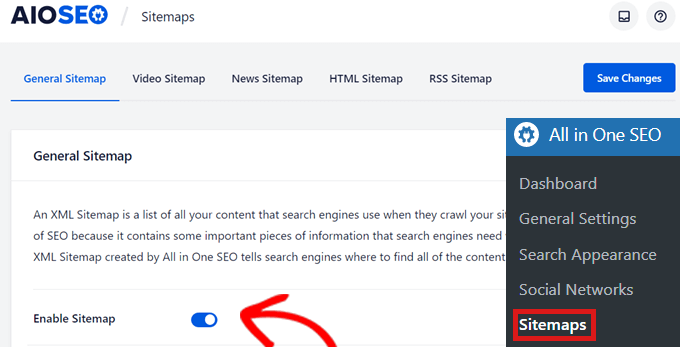
Oltre alla Sitemap generale, vi consigliamo di attivare la sitemap video, la sitemap news e la sitemap RSS sul vostro sito per massimizzare le vostre classifiche SEO.
Metodo 2: Disattivare la Sitemap di WordPress utilizzando uno snippet di codice
È anche possibile disattivare facilmente la sitemap XML predefinita di WordPress utilizzando un codice. Potete aggiungere il frammento di codice nel file functions.php del tema.
Tuttavia, il problema più grande nell’aggiungere codice al file functions.php è che anche un piccolo errore può distruggere il vostro sito WordPress.
Per questo motivo consigliamo di utilizzare WPCode per aggiungere codice personalizzato a WordPress. Questo plugin gratuito consente di aggiungere facilmente snippet di codice in WordPress senza dover modificare il file functions.php del tema.
Per prima cosa, è necessario installare e attivare il plugin WPCode Free. Per ulteriori istruzioni, consultate la nostra guida su come installare un plugin di WordPress.
Quindi, andare su Code Snippets ” + Add Snippet nel menu a sinistra della dashboard di WordPress. WPCode vi porterà alla pagina “Aggiungi snippet”.
Ora è necessario cercare lo snippet integrato di WPCode per disabilitare le sitemap di WordPress. Una volta trovato, basta fare il passaggio del mouse sulla voce e cliccare sul pulsante “Usa snippet”.
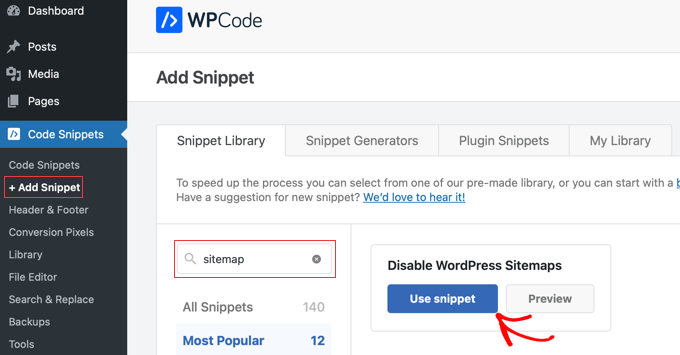
Verrete indirizzati alla pagina “Modifica snippet”, dove potrete vedere che il codice e gli altri dettagli dello snippet sono già stati completati per voi.
È sufficiente attivare/disattivare l’interruttore da ‘Inattivo’ ad ‘Attivo’ in alto a destra e poi fare clic sul pulsante ‘Salva snippet’.

Una volta salvato e attivato lo snippet di codice, questo sarà attivo e la sitemap predefinita di WordPress sarà disabilitata.
Speriamo che questo articolo vi abbia aiutato a capire come disabilitare la sitemap predefinita di WordPress. Potreste anche voler consultare la nostra guida definitiva alla SEO di WordPress per migliorare le vostre classifiche e la nostra selezione di esperti dei migliori strumenti di rank tracker SEO per il monitoraggio delle parole chiave.
Se questo articolo vi è piaciuto, iscrivetevi al nostro canale YouTube per le esercitazioni video su WordPress. Potete trovarci anche su Twitter e Facebook.





Have a question or suggestion? Please leave a comment to start the discussion.